Die Gäste für die nächste Fete sind eingeladen und die Location ist vorbereitet. Den DJ möchten Sie sich sparen und haben die Songauswahl stattdessen selbst vorgenommen. Ihre Gäste sollen aber mit richtigen DJ-Mixen in Stimmung kommen. Alles, was Sie als Hobby-Discjockeys für den richtigen Mix und Beat benötigen, steckt in der App „Djay 2“. Die preiswerte App für Android und iOS macht mehr aus Ihren Lieblingssongs: Sie blendet Titel ineinander über, mischt zwei Songs zu einem neuen ab oder fügt Klangeffekte hinzu. UPDATED zeigt Ihnen, wie Sie Ihre Musikfavoriten damit im Handumdrehen neu entdecken.
- Einen Song in einen anderen Musiktitel überblenden
- So gelingen abwechslungsreiche Übergänge
- Klangeffekte in Mixe einfügen
- Einen fertigen Musikmix aufnehmen
Einen Song in einen anderen Musiktitel überblenden
Beim Überblenden von Songs kommt es darauf an, für einen möglichst harmonischen Übergang von einem Musiktitel in einen anderen zu sorgen. Das Überblenden ist eine Kernfunktion klassischer DJ-Mischpulte, die dafür einen großen zentralen Schieberegler besitzen. Die App „Djay 2“ von Algoriddim simuliert ein solches Mischpult mit zwei Plattentellern (Turntables) auf dem Smartphone- oder Tablet-Display. Für „Djay 2“ sprechen die einsteigerfreundliche Bedienung und die umfassende Funktionsausstattung. Die App gibt es für Android, das iPhone und das iPad zu Preisen zwischen 2,29 und 5,49 € (Stand: Dezember 2017).
[Infobox]
Die richtige DJ-App auswählen
Vom Kürzel „DJ“ oder „Djay“ in den Namen der verschiedenen Musikmix-Apps sollten Sie sich nicht beeindrucken lassen: DJ-Apps sprechen keineswegs nur den professionellen Musikjongleur an, vielmehr bieten „Djay 2“ und vergleichbare Apps eine einfache und raffinierte Möglichkeit, Musik für die nächste Geburtstagsparty, Vereinsfeier oder Hochzeit abzumischen – oder auch einfach nur für sich selbst. Das Grundprinzip der Apps ist ebenso einfach wie clever und tatsächlich der DJ-Szene entlehnt: Auf in der Regel zwei hübsch anzusehenden Plattentellern lassen sich Musiktitel abspielen und mit Fingerwischs ineinander überblenden.
Neben „Djay 2“ gibt es weitere empfehlenswerte Apps. Einen Überblick über DJ-Apps für Ihr Smartphone gibt der UPDATED-Ratgeber „Diese Apps machen Sie zum DJ: Musik mixen mit Smartphone und Tablet“.
Gut zu wissen: Auch wenn es beim Mixen und Hinzufügen von Soundeffekten mal wild zugehen sollte: Die Originalsongs auf Ihrem Smartphone bleiben bei allen Apps stets unberührt.[/Infobox]
Gehen Sie folgendermaßen vor, wenn Sie einen Titel in einen anderen überblenden wollen:
- Installieren Sie „Djay 2“ aus dem App-Store für Ihr Smartphone oder Tablet – wir verwenden exemplarisch ein iPhone.
- Starten Sie die App. Drehen Sie das Handy oder Tablet in die Queransicht. Weil die App zwei Plattenteller nebeneinander anzeigt, lässt sich „Djay 2“ im Querformat eingängig steuern.
- Tippen Sie beim linken Plattenteller in der oberen linken Ecke auf das Notenschlüsselsymbol und wählen Sie einen beliebigen Song aus. Eventuell erscheint ein Hinweisdialog, in dem Sie den erstmaligen Zugriff auf die Musikbibliothek bestätigen. Die App lädt den Song auf den linken Turntable. Die Musikwiedergabe beginnt automatisch.
- Bestücken Sie auch den rechten Plattenteller durch Antippen des Notensymbols mit einem Song – wie in Schritt 3 beschrieben. Nun hören Sie beide Songs im akustischen Durcheinander.
- Für das Überblenden der beiden Titel ist der Crossfader zuständig, den Sie als großen Schieber am unteren Rand des Displays sehen. Durch Ziehen nach rechts oder links blenden Sie die beiden Songs nahtlos ineinander über. Steht der Crossfader in der Mitte hören Sie die Songs in gleicher Lautstärke übereinandergelegt. Durch doppeltes Antippen springt der Crossfader auf seine Ausgangsposition zurück und beide Turntables klingen wieder gleich laut.
- Mit der Stop-Play-Schaltfläche in der linken und rechten unteren Ecke des Bildschirms können Sie die Wiedergabe des jeweiligen Turntable anhalten und wieder fortsetzen. Bei aktivierter Wiedergabe leuchtet die Stop-Play-Taste grün und der Plattenteller dreht sich.
- Durch Verschieben des Plattenspieler-Tonarms mit dem Finger steuern Sie eine Abspielposition gezielt an. Das geht auch durch Verschieben des roten Positionsmarkers auf der Wellenlinie oberhalb der beiden Plattenteller.
- In Verbindung mit dem Stop-Play-Button und dem Crossfader können Sie somit eine bestimmte Stelle im Song anspringen, die Wiedergabe vorübergehend anhalten und den pausierenden Plattenteller im richtigen Moment in den anderen laufenden Song einmischen.
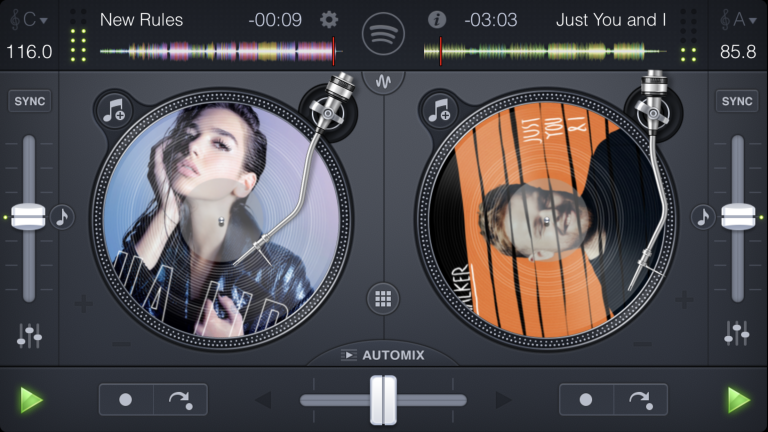
So gelingen abwechslungsreiche Übergänge
Damit das Ergebnis Ihrer Mixe gut klingt, kann „Djay 2“ das Wiedergabetempo der Musikstücke anpassen. Das Tempo wird in Beats pro Minute (BPM) angegeben. Wir zeigen Ihnen, wie Sie Veränderungen vornehmen:
- Schalten Sie zunächst die automatische Ermittlung des Wiedergabetempos in BPM ein. Zum Anpassen der Einstellungen tippen Sie auf das kleine graue Zahnradsymbol ganz oben. Bei Audio-Analyse sollten alle Optionen aktiv sein. Schließen Sie die Einstellungen.
- Starten Sie die Wiedergabe des Songs auf den beiden Turntables durch Antippen der Stop-Play-Schaltflächen. Oben in der linken und rechten Ecke sehen Sie einen Wert, etwa „116,0“ oder „85,8“. Er gibt das von „Djay 2“ gemessene Tempo in BPM an.
- Für harmonische Übergänge sollten die Lieder ein ähnliches oder vielfaches Tempo aufweisen. Dazu können Sie mit den großen Sync-Schiebern ganz rechts und links neben den Plattentellern das Tempo vorübergehend angleichen – das Resultat hören Sie sofort aus dem Lautsprecher.
- Die App kann das Tempo des rechten Plattentellers automatisch an den links abgespielten Song anpassen, indem Sie rechts auf die Schaltfläche Sync tippen – auch umgekehrt funktioniert es.
- Haben Sie das Tempo der Songs per Sync-Schieber aufeinander abgestimmt, blenden Sie die Titel mit dem Crossfader unten im Display ineinander über.
- Setzen Sie den Sync-Schieber in seine mittige Ausgangsstellung zurück. Damit stellen Sie das Tempo des jeweiligen Plattentellers wieder auf 100 Prozent.
- Über die Automixfunktion mischt die App passende Songs automatisch ineinander – das sollten Sie unbedingt ausprobieren! Tippen Sie zwischen den Plattentellern auf Automix. Wählen Sie bei Übergang als Stil die Option Zufällig aus. Nun tippen Sie oben links auf Automix und dann auf Automix starten.
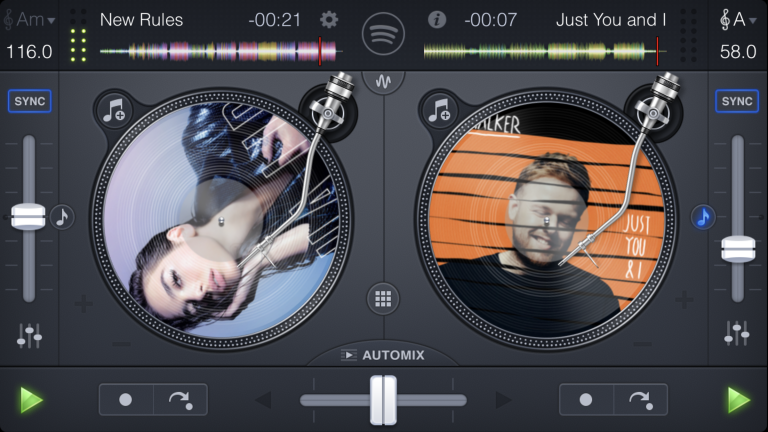
Klangeffekte in Mixe einfügen
„Djay 2“ besitzt außerdem eine kleine Auswahl an Klangeffekten zur Aufwertung Ihrer Mixe. Für den Hausgebrauch genügen die mitgelieferten Spezialeffekte, sodass Sie auf die als In-App-Kauf angebotenen zusätzlichen Effektpakete in der Regel verzichten können. So bauen Sie Effekte in Ihre Musikmixe ein:
[Infobox]
Spotify in Djay 2 einbinden
Den Streamingdienst Spotify können Sie als Songquelle in „Djay 2“ verwenden. Dadurch sind Sie bei Ihren Mixen nicht auf die Musikbibliothek Ihres Smartphones oder Tablets beschränkt. Voraussetzung ist ein Spotify-Abonnement – das Gratisangebot Spotify Free wird nicht unterstützt. Um Spotify in die App einzubinden, tippen Sie auf das Notenschlüsselsymbol bei einem der Plattenteller und dann oben neben der Schaltfläche Abbrechen auf den kleinen Pfeil nach unten. Nun können Sie neben Meine Musik auch Spotify auswählen. Geben Sie anschließend noch Ihre Spotify-Anmeldedaten ein.[/Infobox]
- Klanglich aufwerten lassen sich Songmixe mit dem klassischen Scratchen, indem Sie einfach mit dem Finger auf den Plattenteller fassen und ihn abbremsen oder anschieben.
- Unter den Sync-Schiebern des linken und rechten Plattentellers sitzen die Schieberegler-Buttons zum Ein- und Ausblenden der Klanganpassung. Tippen Sie darauf, können Sie mit großen Schiebern Bass, Mitteltöne und Höhen anpassen.
- Unter den Schiebereglern sehen Sie den mit FX beschrifteten Button, der Sie zu den Klangeffekten bringt.
- Voreingestellt ist der Effekt Echo – ein Tipper darauf öffnet die Effektauswahl. Um das Echo auszuprobieren, setzen Sie den Finger auf die Fläche mit dem Fadenkreuz, lassen den Finger ein paar Sekunden ruhen und hören, wie der Effekt klingt.
- Weitere Klangeffekte, die durch einen einzigen Klick aktiviert werden können, öffnet der Button mittig zwischen den Tellern.
- Ein wichtiges Stilmittel beim Mixen sind Loops, also gezielte Wiederholungen bestimmter Sequenzen eines Songs. Starten Sie einen Plattenteller, tippen Sie auf das Icon mit den drei Klangreglern und dann auf das Icon mit den beiden abgerundeten Pfeilen. Tippen Sie auf Pad, setzen Sie den Finger dann länger auf die rechteckige Pad-Fläche und wischen Sie umher, um den Effekt anzuhören.
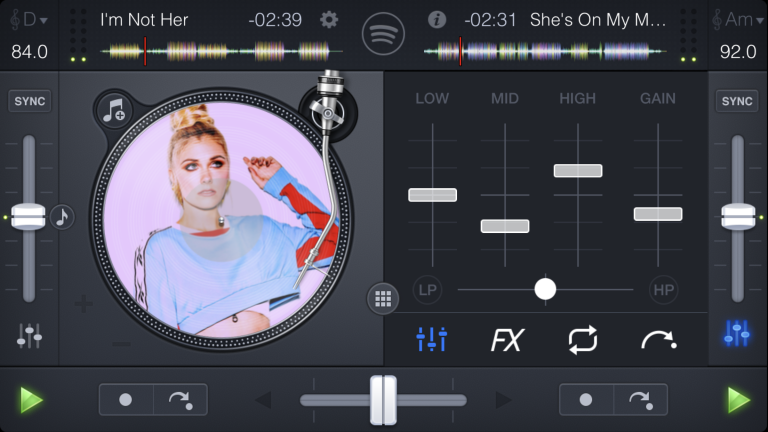
Einen fertigen Musikmix aufnehmen
Ihre Mixe nimmt „Djay 2“ auf Wunsch direkt von den Plattentellern auf. So können Sie „Ihre“ Songs später jederzeit abspielen oder weitergeben. Die Aufnahme ist nur bei Songs aus Ihrer Musikbibliothek möglich – das Mitschneiden von Spotify-Songs wird aus lizenzrechtlichen Gründen nicht unterstützt. Gehen Sie dazu wie folgt vor:
- Zum Aufnehmen der Live-Wiedergabe tippen Sie ganz oben am Bildschirm auf den roten Knopf und dann auf Aufnahme starten.
- Nun beginnt die Aufzeichnung, die Sie durch erneutes Antippen des roten Buttons abschließen. Fertige Aufnahmen lassen sich durch Antippen abspielen oder etwa auf einer Online-Festplatte wie Dropbox ablegen.
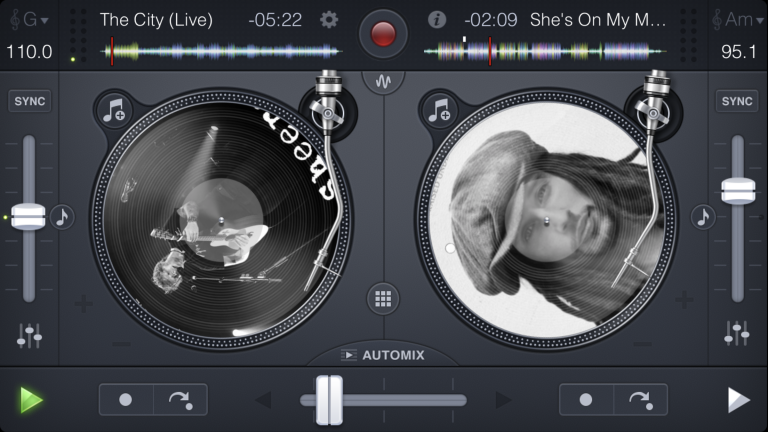
Musik-Mischpult für Ihr Smartphone
Auch wenn Sie sich im ersten Moment vielleicht noch nicht vorstellen können, dass Sie selbst binnen kurzer Zeit gut klingende Musikmixe produzieren können: Mit einer Mix-App wie “Djay 2” gelingt das auch Einsteigern. Die meisten Mixfunktionen, zum Beispiel Überblenden, Tempoanpassung und Klangeffekte, erschließen sich durch Ausprobieren. Schon nach wenigen Minuten haben Sie erste Mixe produziert.
Ob mit “Djay 2” Ihre nächste Fete zum Hit wird oder Sie einfach zwischendurch mit der leicht bedienbaren App spielen: Ein kreativer Zeitvertreib ist das Mixen auf jeden Fall.
Disclaimer Die OTTO (GmbH & Co KG) übernimmt keine Gewähr für die Richtigkeit, Aktualität, Vollständigkeit, Wirksamkeit und Unbedenklichkeit der auf updated.de zur Verfügung gestellten Informationen und Empfehlungen. Es wird ausdrücklich darauf hingewiesen, dass die offiziellen Herstellervorgaben vorrangig vor allen anderen Informationen und Empfehlungen zu beachten sind und nur diese eine sichere und ordnungsgemäße Nutzung der jeweiligen Kaufgegenstände gewährleisten können.






